هل تحتاج إلى مساعدة في إعداد CAPI؟ تواصل معنا—سنرشدك في ذلك.
هام: بسبب توجيه الخصوصية الإلكترونية (EPD)، قد يتم تقييد إرسال أحداث واجهة برمجة تطبيقات التحويلات (CAPI) عبر صفحات Facebook أو Instagram المسجلة في أوروبا أو اليابان . على الرغم من أن وثائق Meta لا تذكر صراحةً واجهة برمجة تطبيقات التحويلات ضمن واجهات برمجة التطبيقات المتأثرة، فقد أكدت Meta أن القيود قد تنطبق اعتمادًا على عدة عوامل، مثل نوع الحدث، والبيانات المرسلة، ومنطقة المستلم. إذا واجهت أخطاء مثل "حدث المراسلة ضمن منطقة تقييد المراسلة"، فهذا هو السلوك المتوقع للصفحات الموجودة في أوروبا أو اليابان. لمزيد من التفاصيل، راجع تحديث Meta هنا.
تتيح لك خطوة Send Conversions API Event إرسال أحداث التحويل من response.io إلى Meta عند استيفاء شرط معين في سير العمل. يُعد هذا مفيدًا لتتبع التحويلات مثل عملاء محتملين أو عمليات شراء عبر WhatsApp وMessenger وInstagram. تساعدك البيانات المرسلة على تحسين أداء الإعلان وتتبع تفاعلات العملاء من خلال واجهة برمجة تطبيقات التحويلات الخاصة بـ Meta.
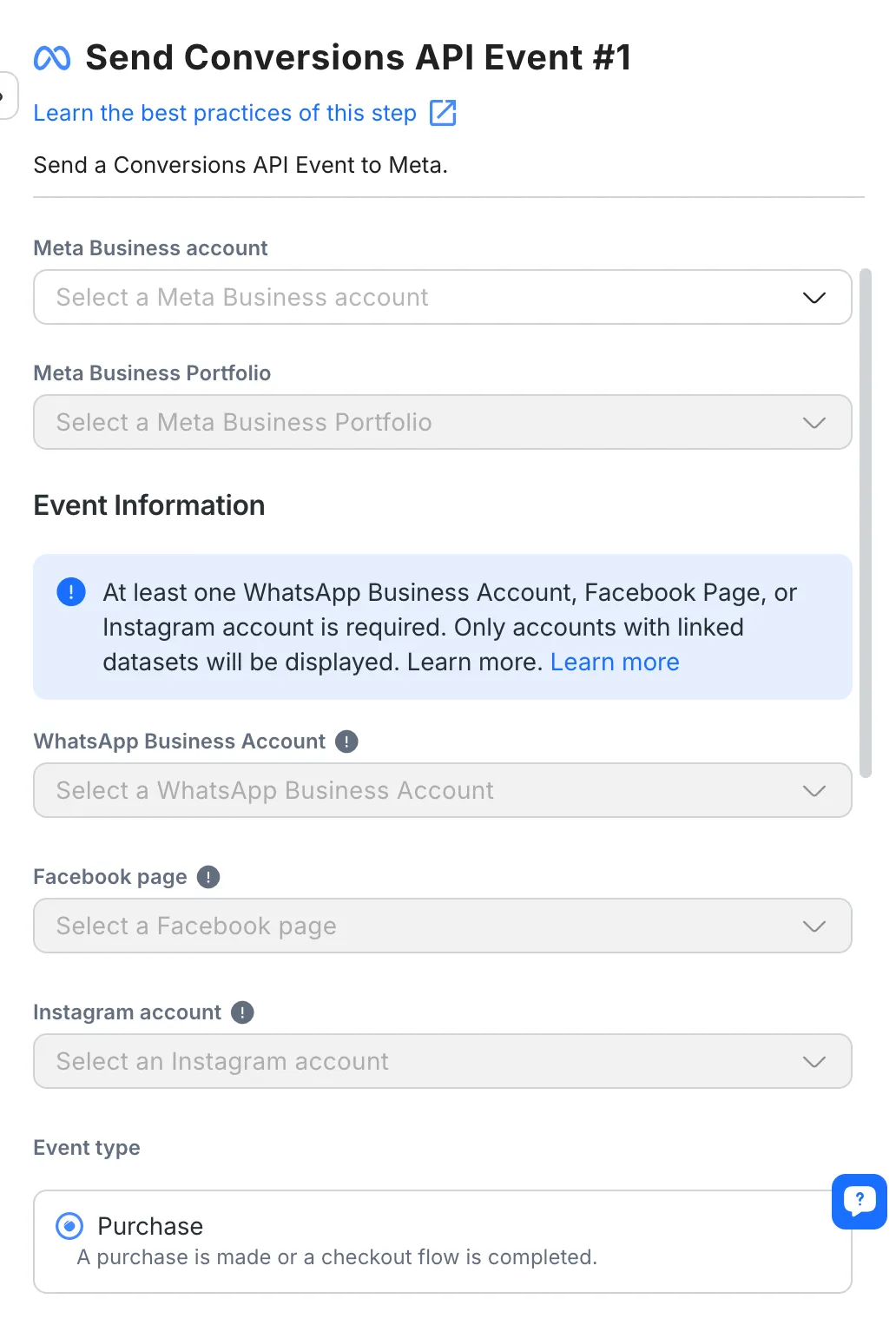
ما هو API لتحويلات (CAPI) ولماذا يجب استخدامه
يساعد API لتحويلات (CAPI) الشركات على تحسين أداء الإعلانات من خلال إرسال بيانات التحويل الموثوقة من واتساب، مسنجر، أو Instagram مباشرة إلى Meta لتحسين أداء الحملات.
مع CAPI، يمكنك:
🚫 تقليل الرسائل المزعجة والعملاء المحتملين ذوي الجودة المنخفضة. يتعلم Meta من التحويلات الحقيقية الموثقة مثل العملاء الذين تم التحقق منهم عبر الهاتف أو العملاء الذين حققوا الصفقة.
💰 إنفاق أذكى. يقوم Meta بتحسين تسليم الإعلانات نحو الجماهير التي تشبه العملاء المحتملين المؤهلين لديك، مما يحسن كفاءة التكلفة.
📈 الحصول على تقارير أكثر دقة. نظرًا لأن CAPI يرسل البيانات من الخادم إلى الخادم، فإنه غير متأثر بالقيود المفروضة على المتصفح أو حدود الخصوصية.
⚡ رؤية تأثير سريع. تجربة الشركات التي تستخدم CAPI عادةً 60% أقل من العملاء المحتملين المزعجين خلال أسابيع.
باختصار، يضمن CAPI أن يرى Meta الإشارات الصحيحة—لذا تصل إعلاناتك إلى الأشخاص المناسبين.
كيف يعمل
تتيح لك خطوة حدث إرسال التحويلات إرسال بيانات التحويل مباشرةً إلى Meta استنادًا إلى تفاعلات العملاء مع إعلاناتك أو رسائلك. عند تشغيل هذه الخطوة في سير العمل، يتم إرسال بيانات الحدث المُهيأة إلى واجهة برمجة تطبيقات التحويلات في Meta، حيث تتم معالجتها وربطها بحملات إعلانات Meta الخاصة بك.
يؤدي استخدام CAPI إلى تقليل البريد العشوائي بشكل كبير من خلال الإشارة إلى Meta لإعطاء الأولوية للعملاء المحتملين ذوي الجودة العالية الذين من المرجح أن يتم تحويلهم. يحقق عملك هذا من خلال إرسال إشارات إيجابية إلى Meta، وطلب "توفير المزيد من العملاء المحتملين مثل هؤلاء الناجحين."
تدعم خطوة حدث API لإرسال التحويلات ما يلي:
تحويل العملاء المحتملين: إرسال البيانات تلقائيًا عند إرسال عميل محتمل من خلال التفاعلات مع إعلانات Meta الخاصة بك.
تحويل الشراء: تتبع المشتريات التي تتم من خلال الإعلانات أو تفاعلات الرسائل.
إعدادات
هناك العديد من التكوينات الرئيسية عند استخدام الخطوة Send Conversions API Event :
حساب ميتا للأعمال
حساب Meta Business: حدد حساب Meta Business المتصل الذي تريد استخدامه لإرسال الحدث.
محفظة الأعمال التجارية: اختر محفظة الأعمال التجارية ذات الصلة المرتبطة بالحساب المحدد.
معلومات الحدث
يجب عليك تحديد حساب واحد على الأقل من الحسابات التالية لإرسال الحدث.
حساب WhatsApp Business: حدد حساب WhatsApp Business للحدث. إذا لم يتم تحديد هذا الخيار، فلن يتم إرسال أي حدث متعلق بـ WhatsApp.
صفحة الفيسبوك: اختر صفحة الفيسبوك المرتبطة بالحدث. إذا لم يتم تحديد هذا الخيار، فلن يتم إرسال أي حدث متعلق بـ Messenger.
حساب Instagram: اختر حساب Instagram المرتبط بالحدث. إذا لم يتم تحديد هذا الخيار، فلن يتم إرسال أي حدث متعلق بـ Instagram.
نوع الحدث
عملية شراء: اختر هذا الخيار عند إجراء عملية شراء أو إتمام عملية الدفع. ستحتاج إلى توفير حقول إضافية مثل العملة والقيمة الإجمالية.
تم إنشاء عميل محتمل: حدد هذا الخيار عندما يتم إنشاء عميل محتمل من خلال تفاعل إعلاني.
حقول خاصة بحدث الشراء:
-عملة الشراء: حدد العملة المستخدمة في عملية الشراء.
- إجمالي قيمة الشراء: أدخل التكلفة الإجمالية للطلب. يمكن لهذا الحقل دعم متغيرات حقل الاتصال أو متغيرات سير العمل.
التكوينات المتقدمة
استخدم حقول الاتصال أو متغيرات سير العمل لملء معلومات العميل تلقائيًا لتحقيق دقة تحويل أفضل.
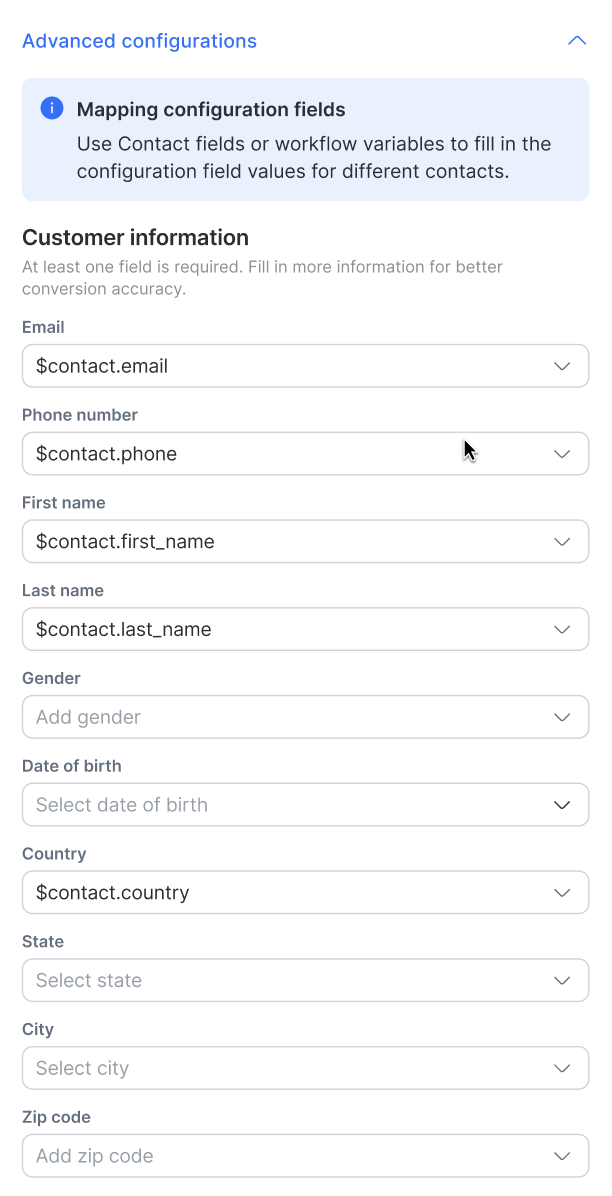
معلومات العميل
تم تعبئة بعض المعلومات الأساسية (على سبيل المثال، البريد الإلكتروني ورقم الهاتف) مسبقًا. كلما قدمت معلومات أكثر، كلما تمكنت Meta من تحسين إعلاناتك بشكل أفضل. يتطلب Meta حدًا أدنى من 50 إشارة للحدث يتم إرسالها عبر CAPI لبدء تحسين الإعلانات والحملات بشكل فعال.
يجب أن يكون هناك حقل واحد على الأقل لمعلومات العميل. إذا كانت جميع الحقول فارغة، فلن يتم إرسال الحدث.
كيفية إنشاء مجموعة بيانات في Meta Ads Manager
تعرف على المزيد حول كيفية إنشاء مجموعة بيانات في Meta Ads Manager هنا.
اختبر حدث إعلانات Meta الخاص بك
يضمن اختبار حدث Meta Ads الخاص بك إعداد كل شيء بشكل صحيح قبل نشره. اتبع الخطوات التالية لتشغيل حدث اختبار واستكشاف أي مشكلات وإصلاحها.
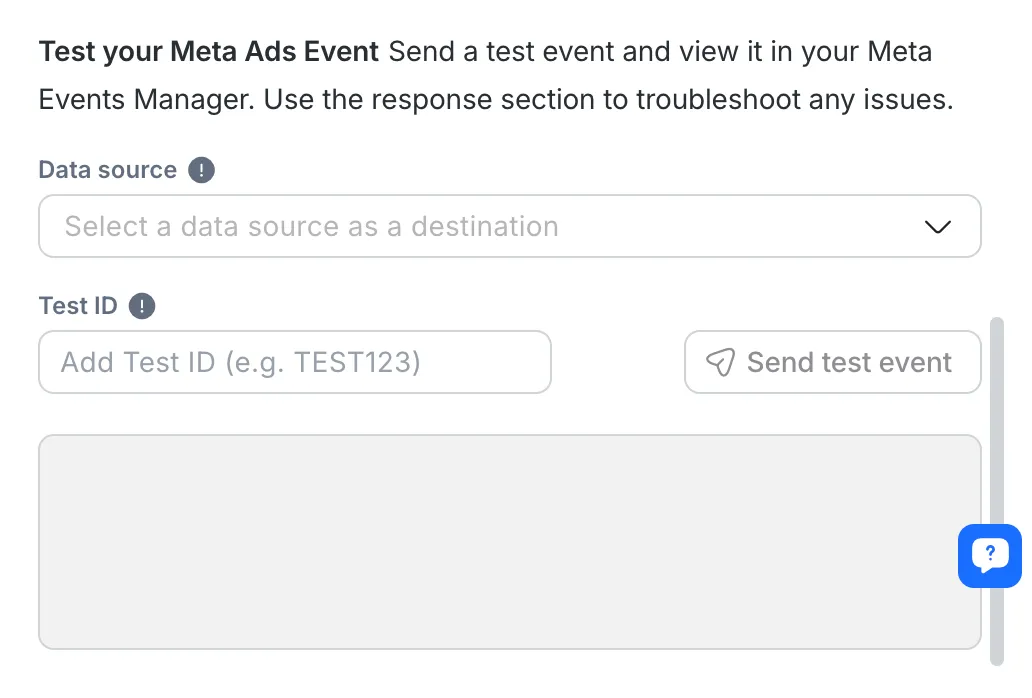
الخطوة 1: حدد مصدر البيانات الذي سيتم إرسال حدث الاختبار إليه.
سيتم تمكين هذا الحقل فقط عند تحديد Meta Business Portfolio . تضمن هذه الخطوة إرسال حدث الاختبار الخاص بك إلى مصدر التتبع الصحيح في Meta.
الخطوة 2: أضف معرف اختبار (على سبيل المثال، TEST123) من مدير الأحداث Meta الخاص بك لتتبع حدث الاختبار المحدد هذا.
كيفية الحصول على معرف الاختبار: انتقل إلى مدير الأحداث الوصفية > مصدر البيانات > أحداث الاختبار.
يعد هذا المعرف ضروريًا لتتبع حدث الاختبار في Meta Events Manager.
الخطوة 3: انقر فوق الزر لتشغيل حدث اختبار ليتم إرساله إلى Meta.
إذا تم إرسال الحدث بنجاح، ستظهر رسالة: "تم إرسال حدث اختبار واجهة برمجة تطبيقات التحويلات". انتقل إلى مدير الأحداث Meta الخاص بك لعرض حدث الاختبار.
تضمن لك هذه الرسائل إمكانية تتبع ما إذا كان قد تم إرسال حدث الاختبار بنجاح.
قسم الاستجابة
يُظهر هذا القسم الاستجابة التي يرسلها Meta بعد معالجة حدث الاختبار.
بمجرد إرسال الحدث، ستملأ استجابة Meta هذا الحقل، مما يسمح لك باستكشاف أي مشكلات محتملة وإصلاحها.
يمكنك نسخ الرد بسهولة عن طريق تحريك المؤشر فوق حقل الرد والنقر على أيقونة النسخ.
أفضل الممارسات
فيما يلي بعض أفضل الممارسات لاستخدام خطوة Send Conversions API Event بشكل فعال:
تأكد من دقة البيانات: تأكد من أن بيانات العملاء (مثل البريد الإلكتروني، رقم الهاتف) تم ربطها بشكل صحيح لتجنب الأخطاء في إرسال بيانات التحويل إلى Meta.
اختر نوع الحدث المناسب: اختر دائمًا النوع المناسب (عميل محتمل أو عملية شراء) بناءً على طبيعة التحويل الذي تتعقبه.
اختبر الحدث: قبل نشر سير العمل الخاص بك، استخدم وظيفة الاختبار للتحقق من أن حدث التحويل يتم إرساله بشكل صحيح إلى Meta.
حالات الاستخدام المقترحة
تتبع أداء الإعلانات: إرسال بيانات التحويل تلقائيًا إلى Meta عندما يكمل العميل إجراءً محددًا (مثل الشراء) لتتبع أداء إعلاناتك.
إدارة العملاء المحتملين: استخدم هذه الخطوة لإرسال العملاء المحتملين الذين تم إنشاؤهم من الإعلانات مباشرةً إلى Meta، مما يسمح لك بتحسين حملات توليد العملاء المحتملين.
تتبع متعدد القنوات: تتبع التحويلات عبر WhatsApp وMessenger وInstagram عن طريق إرسال بيانات التفاعل إلى Meta، مما يوفر رؤى حول المنصة التي تحقق أكبر عدد من التحويلات.
الأسئلة الشائعة وحل المشكلات
لماذا لا تظهر صفحتي على فيسبوك في القائمة المنسدلة في تكوين خطوة سير العمل CAPI؟
إذا لم تظهر صفحتك على فيسبوك في قائمة السحب خلال تكوين خطوة سير عمل CAPI، فمن المحتمل أن مصدر البيانات لم يتم ربطه بصفحتك على فيسبوك في مدير أعمال Meta. لحل هذه المشكلة:
اذهب إلى مدير الأحداث في مدير أعمال Meta.
قم بربط مصدر بيانات وإنشاء مجموعة البيانات.
قم بربط مجموعة البيانات بصفحتك على فيسبوك، أو حسابك على إنستغرام، أو حساب واتساب للأعمال (WABA).
بمجرد اكتمال هذا الإعداد، يجب أن تكون صفحتك على فيسبوك متاحة في القائمة المنسدلة لخطوة سير العمل CAPI.
هل ستبقى أحداث تحويل الشراء الخاصة بي بعد فصل صفحة فيسبوك عن مجموعة البيانات؟
لا. عند فصل صفحة، تفقد مجموعة البيانات الوصول إلى جميع الإشارات التي تم جمعها من تلك الصفحة. فقط الأحداث من الأصول المربوطة حديثًا (مثل صفحة أخرى) ستظهر بعد ذلك.




